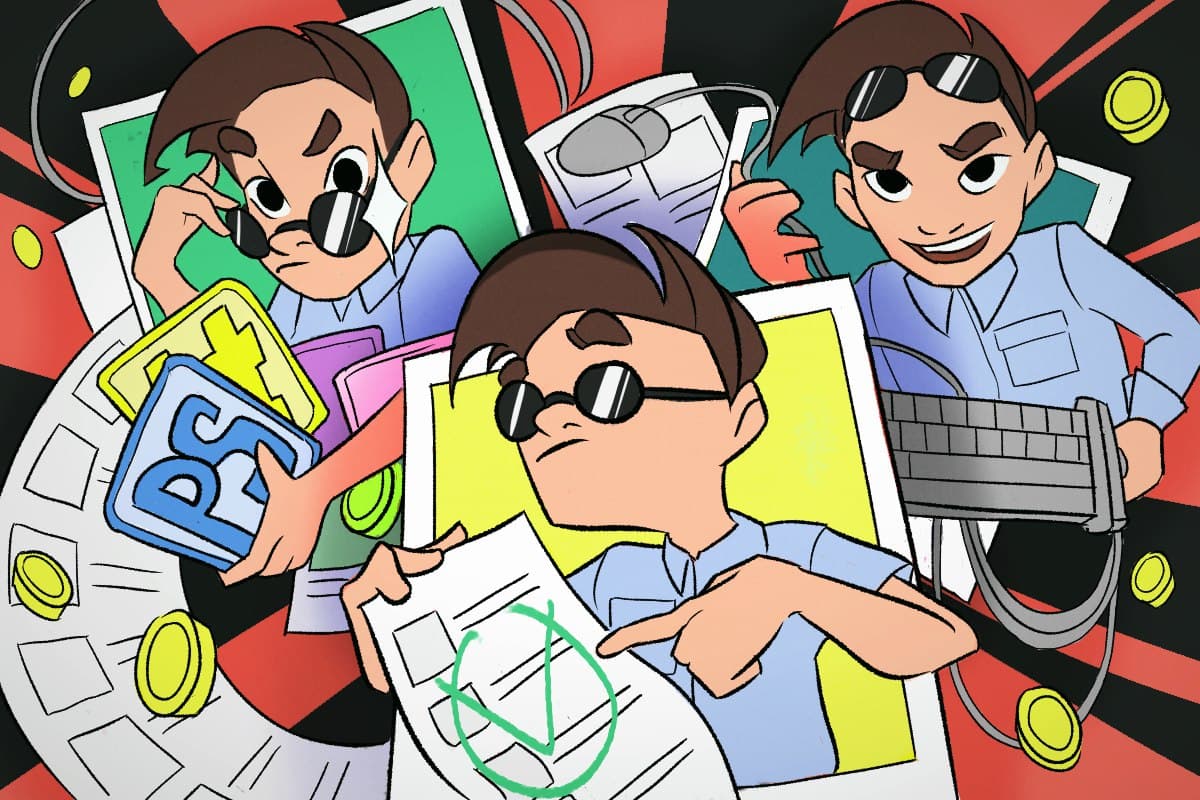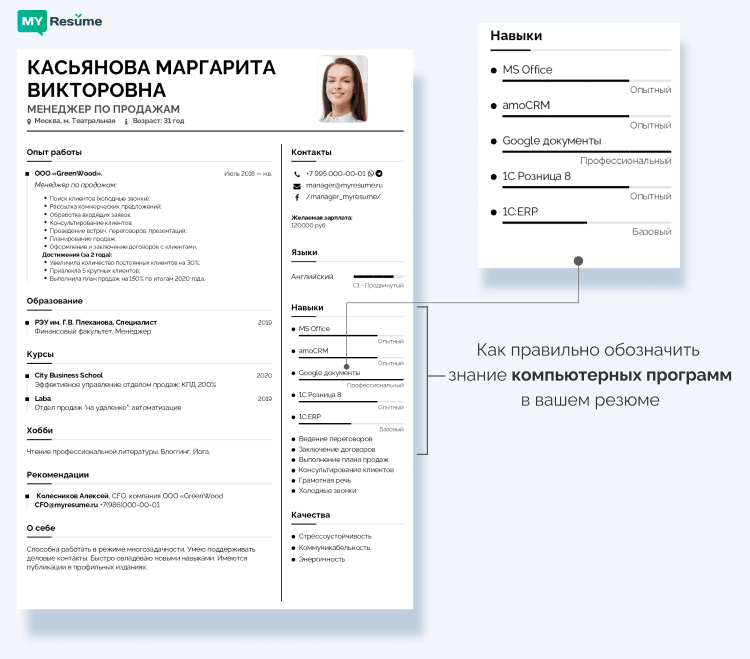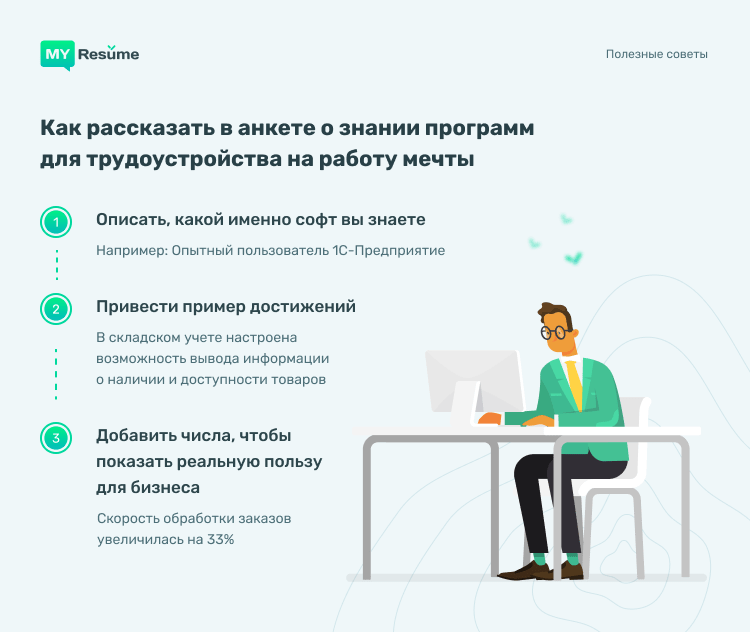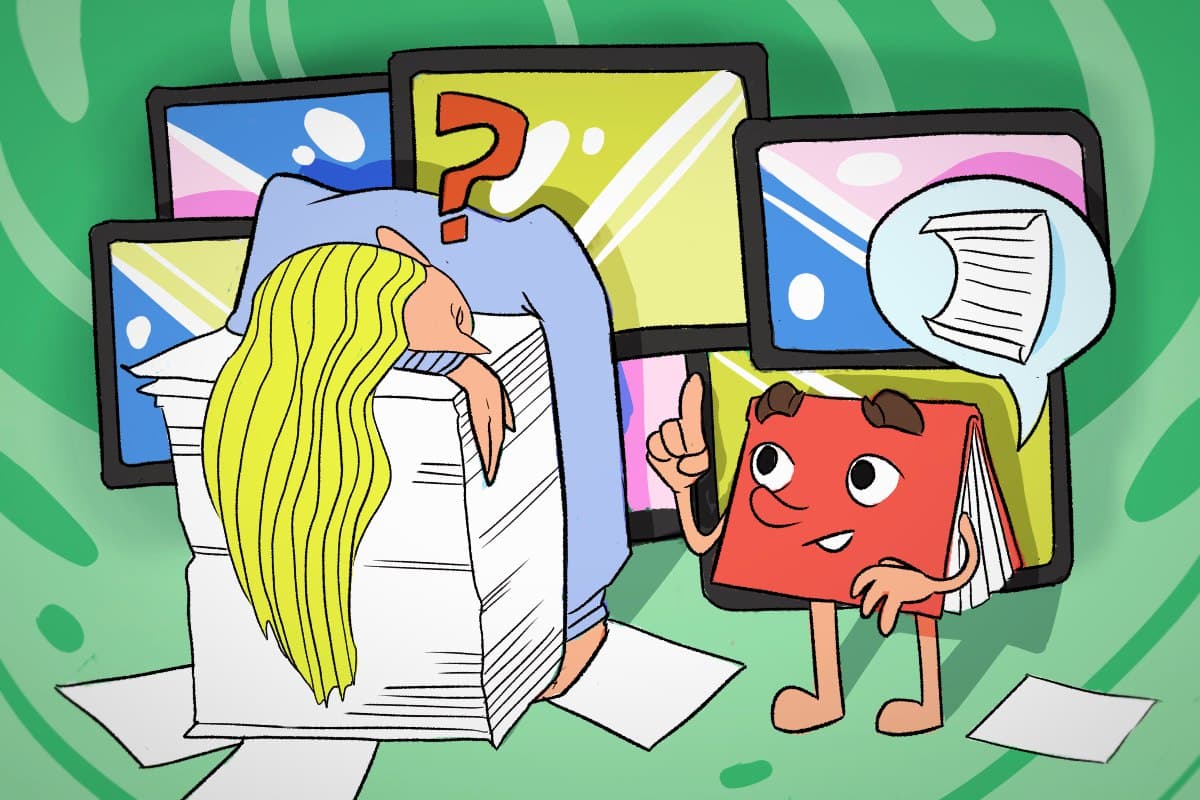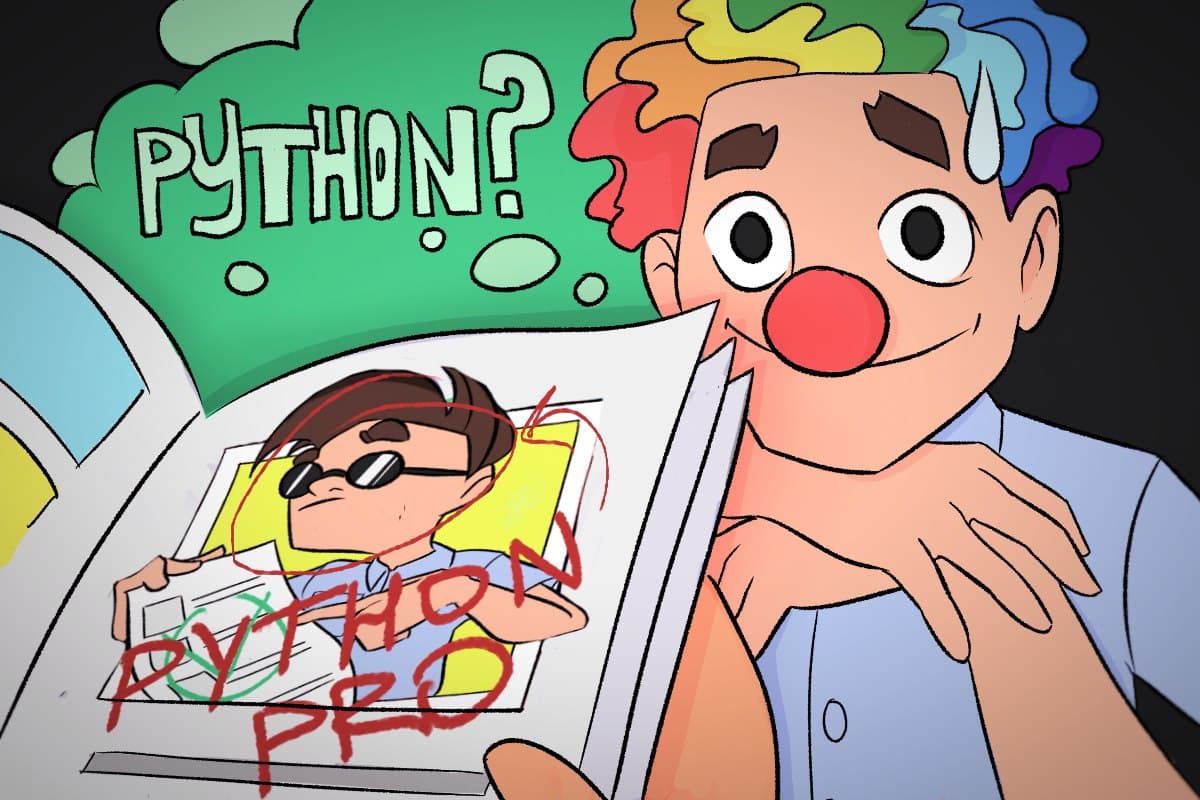Я думаю, что все наши читатели сталкивались с необходимостью переустановки Windows. Иногда это происходит из-за возникших критических ошибок и проблем, иногда вызвано апгрейдом, иногда продиктовано желанием сбросить весь накопившийся в системе хлам и начать компьютерную жизнь с «чистого листа».
Сразу после установки новой системы вы ставите необходимые драйвера и системные компоненты, а потом приступаете к восстановлению привычного программного окружения. Для этой задачи вам очень пригодится заранее составленный список приложений, особенно если он насчитывает несколько десятков элементов. Сейчас мы научимся его составлять без ручки и бумаги.
Метод 1. Используем командную строку
Откройте меню Пуск и введите в строку поиска слово «сmd». Щелкните правой кнопкой по найденному элементу и выберите в контекстном меню Запустить как администратор. В Windows 8 примерно то же самое, только вместо Пуск нажмите кнопку Win на клавиатуре.
Введите последовательно две команды:
WMIC
product get name,version
После непродолжительного ожидания вы увидите в окне список всех установленных в вашей системе программ.
Для того, чтобы сохранить этот список в текстовый файл, введите далее следующую команду:
/output:D:installedapps.txt product get name,version
Теперь вам остается только открыть в файловом менеджере диск D (вы можете, разумеется, указать и другой путь сохранения) и вы увидите там текстовый файл installedapps.txt со списком всех установленных программ.
Метод 2. CCleaner
Для тех пользователей, которые еще в детстве получили испуг от черной-пречерной командной строки, есть более простой способ, но требующий дополнительной программы. В ее роли выступит популярная утилита CCleaner, которая установлена практически на любом компьютере. К тому же, этот метод позволяет сгенерировать более полный список вашего программного обеспечения.
Откройте CCleaner и перейдите в раздел Сервис. Здесь вы увидите полный список программ и вам потребуется только нажать кнопку Сохранить отчет в правом нижнем углу, чтобы сохранить его в текстовый файл.
После этого вам необходимо выбрать путь для сохранения и имя файла. Созданный таким образом список несет больше информации, чем сгенерированный с помощью командной строки, так как содержит данные о издателе, размер и дату установки.
Фото: Shutterstock
На чтение 5 мин.
Насколько хорошо вы владеете компьютером?
Немаловажное значение для работодателя представляют сведения, которые претендент на вакантное место пишет о своих навыках владения компьютером в резюме. Соискатель оказывается в затруднительном положении, рассуждая какие компьютерные программы указать в резюме. Но как же лучше сделать: ограничиться парой слов или расписать все до мельчайших подробностей?
Сегодня трудно найти человека, который не умел бы работать на компьютере. Поэтому рекрутера больше всего интересует уровень Ваших знаний. Настоятельно советуем не игнорировать данное требование.
Выберите ли Вы компактную формулировку или будете описывать полную версию, главное, чтобы ваши знания соответствовали должности, на которую Вы претендуете.
Содержание
- Как составить список компьютерных программ для резюме
- Нужно ли подробно расписывать знания офисных программ в резюме
- Как определить степень владения компьютером
- Начальный уровень
- Средний уровень
- Уверенный пользователь
- Список компьютерных программ для резюме
- Программы для бухгалтера и помощника бухгалтера
- Программы для должности дизайнера
- Знание программ менеджера по продажам в офис
- PHP программист
Как составить список компьютерных программ для резюме
А вот какие именно компьютерные программы указать в резюме? Стандартного алгоритма не найти. Однако, все зависит от должности на которую Вы претендуете, например:
- Бухгалтеру обязательно следует знать программу 1С, желательно упомянуть все её версии.
- вакансия начальника может ограничиться нейтрально фразой «навыки работы на ПК» или «уверенный пользователь ПК». На должность руководителя, менеджера, старшего продавца приветствуются знания систем CRM и ERP.
- Дизайнер должен уметь работать с основными графическими пакетами: Photoshop, 3Ds Max, CorelDraw и другими программами, при помощи которых можно рисовать и проектировать.
- Программист должен указать не малый перечень компьютерных программ в резюме. Однако не переусердствуйте, нужно знать предел. Писать все существующие программы не требуется. Откровенно говоря, список на весь лист А4 будет лишним.
- Ландшафтным дизайнерам необходимо указать узкоспециальное программное обеспечение.
Мнение эксперта
Наталья Молчанова
Менеджер по подбору персонала
Важно соблюдать умеренность. Бухгалтеру или руководителю будет нецелесообразным писать о знаниях программы в CorelDraw или Photoshop. Об этих навыках владения компьютером резюме лучше не упоминать.
Нужно ли подробно расписывать знания офисных программ в резюме
Говоря о знаниях офисных программ в резюме, мы подразумеваем такие программы, как Microsoft Word, Excel, Outlook, PowerPoint и другие. Для описания опыта работы на компьютере в резюме будет неуместна такая доскональная точность.
Мнение эксперта
Наталья Молчанова
Менеджер по подбору персонала
Достаточно будет обойтись выражениями «знание MS Office», либо просто написать «знание ПК». Расширенный вариант написания, конечно, никем не запрещен, но компактная формулировка владение компьютером в резюме будет смотреться более презентабельно.
Как определить степень владения компьютером
Некоторые кандидаты, кроме навыков работы на ПК сообщают и о владении оргтехникой в резюме. Писать об умении пользоваться телефоном, делать копии на ксероксе и отправить документ по факсу не рекомендуется. Лучше сконцентрируйтесь на Ваших навыках владения компьютером в резюме. Даже если Ваша должность совершенно не связана с работой на ПК, все равно укажите, на каком уровне Вы владеете компьютером.
Итак, различают следующие варианты, характеризующие ваши навыки пользования компьютером:
- Уверенный пользователь ПК;
- Средний уровень владения ПК;
- Начальный уровень владения ПК.
Давайте не будем завышать собственную оценку знаний, и напротив, если с компьютером Вы общаетесь на «Ты», нужно обязательно сообщить об этом в резюме.
Начальный уровень
Такой уровень знаний подразумевает, что Вы имеете представление, что понимают под операционной системой. Эта ступень предполагает элементарные знания ее основных компонентов и возможностей.
- Вы должны уметь устанавливать новые программы,
- с легкостью пользоваться меню, уметь создавать, копировать и перемещать файлы и папки,
- открывать и закрывать документы.
Для пользователя начального уровня будет достаточно умения пользоваться медиаплеером, блокнотом или открыть калькулятор. Основные стандартные приложения системы не должны повергать Вас в ужас.
Средний уровень
Здесь базовых программ будет недостаточно. Для данного уровня знаний компьютерных программ для резюме характерно (список):
- Нужно ориентироваться в офисных приложениях. В основном применяется набор продуктов Microsoft Office. Уметь работать с Word файлами, составлять таблицы в Excel и выполнять посредством формул элементарные вычисления.
- Некоторые руководители хотят получить сотрудника, который умеет создавать и управлять базами данных в программе MS Access или выполнить презентацию в Power Point.
- Составить таблицу, построить график или диаграмму, форматировать или оформить текст смогут без особых затруднений те люди, которые отнесли себя к этому уровню.
- Навыки работы со всеми видами браузеров и умение быстро найти информацию в Интернете также следует указать.
Уверенный пользователь
Не следует причислять себе этот статус, если Вы умело работаете с офисными и стандартными приложениями. Чтоб утверждать, что вы уверенный пользователь ПК, необходимо знать узкоспециализированные программы, которые нужны в соответствии с родом Вашей сферы деятельности.
Итак, говоря о владении компьютерными программами в резюме, пример для графического дизайнера будет достаточно указать несколько основных графических редакторов растровой и векторной графики. Станет приоритетным преимуществом, если наряду с этим, претендент на эту вакансию укажет:
- Photoshop,
- Corel Draw,
- InDesign,
- Illustrator,
- Flash Quark Xpress,
- Pagemaker,
- а также HTML, Java Script, PHP.
Приветствуется также умение кандидата пользоваться Всемирной сетью. Поверьте, быстро найти нужную информацию в поисковых системах, написать и принять письмо, разместить рекламу или пресс-релизы, ориентироваться в социальных сетях, форумах могут далеко не все. Обладая такими навыками, вы обязательно сможете заинтересовать своей кандидатурой владельца компании.
Список компьютерных программ для резюме
Вы можете выбрать подходящие для вас программы из списка ниже, но не стоит указывать их, если вы не разбираетесь.
Программы для бухгалтера и помощника бухгалтера
- 1С: Предприятие (версии);
- MS Office;
- Опыт работы в интернете;
- Работа с приложениями Банк-Клиент
- Парус-Бухгалтерия.
Программы для должности дизайнера
- 3D Geometrical Objects;
- Autodesk formit 360;
- КОМПАС-3D;
- AutoCAD 360;
- Corel Draw;
- Adobe Photoshop;
- APM Graph.
Знание программ менеджера по продажам в офис
- Уверенный пользователь ПК;
- 1С: Предприятие (Продажа, склад);
- Отправка корреспонденции через Mirramail и Outlook Express;
- Уверенный пользователь MS Office.
- Quick sales
PHP программист
- РНР программирование;
- CSS;
- JavaScript
- HTML;
- WordPress;
- API.
Если вам удобнее использовать традиционную командную строку а не PowerShell, вы можете использовать инструмент командной строки инструментария управления Windows (WMIC) в окне командной строки.
Нажмите Win + R, чтобы открыть диалоговое окно « Выполнить ». Затем введите «cmd.exe» в поле « Открыть» и нажмите « ОК» или нажмите « Ввод» .
Если появится диалоговое окно «Контроль учетных записей», нажмите « Да», чтобы продолжить.
В командной строке введите «wmic» и нажмите Enter .
Введите следующую строку в приглашении wmic: root cli и нажмите Enter . Замените часть пути и имени файла («C: Users Lori Documents InstalledPrograms InstalledProgramsWMIC.txt») своим собственным путем и именем файла, который вы хотите использовать:
/output:C:UsersLoriDocumentsInstalledProgramsInstalledProgramsWMIC.txt product get name,version
Как только вы вернете приглашение wmic: root cli , введите «exit» и нажмите Enter, чтобы вернуться к обычной командной строке.
Введите «exit» еще раз и нажмите Enter, чтобы закрыть окно командной строки .
Текстовый файл с названием и версией для установленных программ на вашем компьютере генерируется и сохраняется в указанном вами месте.
3. Список установленных программ с помощью панели управления
Если вы не хотите вводить команды для создания списка установленных программ, есть другие способы. Одним из способов является просмотр всех установленных программ на экране « Программы и компоненты» панели управления .
Введите «панель управления» в поле поиска рядом с меню «Пуск». Затем нажмите « Панель управления» под « Лучшее совпадение» .
В окне панели управления нажмите « Удалить программу» в разделе « Программы» .
Если вы просматриваете элементы с помощью маленьких или больших значков, щелкните элемент « Программы и компоненты» .
Чтобы просмотреть все сведения о каждой программе в списке на экране удаления или изменения программы , нажмите стрелку Дополнительные параметры на кнопке « Изменить вид» и выберите « Детали» .
Нажмите на строку заголовка окна панели управления, чтобы убедиться, что оно активно. Затем нажмите Alt + Print Screen (или Alt + Fn + Print Screen на некоторых ноутбуках или других устройствах), чтобы сделать снимок экрана с окном.
Вставьте скриншот в другую программу, например Paint, и сохраните изображение. В Paint вы можете сохранить свой скриншот в формате PNG, JPEG, BMP, GIF или в другом формате.
В зависимости от того, сколько программ установлено, вам может потребоваться сделать несколько скриншотов окна панели управления , прокручивая вниз для каждой из них, чтобы захватить следующую часть списка. Если это так, вы можете вставить каждое изображение непосредственно в текстовый процессор, такой как Word, чтобы сохранить их все в одном файле.
4. Список установленных программ с использованием CCleaner
CCleaner — это программа для Windows что позволяет легко очистить и освободить место на вашем компьютере. В некоторых программах вы можете удалять временные файлы, историю просмотров и загрузок, а также списки последних документов.
Программа также включает в себя инструмент удаления, который генерирует список установленных программ на вашем компьютере. Этот список можно сохранить в текстовом файле.
Скачайте CCleaner и установите его. Имейте в виду, что Avast Free Antivirus будет автоматически установлен при установке CCleaner, если вы не снимите флажок Да, установите Avast Free Antivirus перед тем, как нажать Установить, чтобы начать установку.
Откройте CCleaner и нажмите кнопку « Инструменты» на серой боковой панели слева. Затем убедитесь, что удаление выбран справа от этой боковой панели.
Нажмите синюю кнопку Сохранить в текстовом файле в правом нижнем углу.
В диалоговом окне « Сохранить как » перейдите в папку, в которую вы хотите сохранить список установленных программ, введите имя файла и нажмите « Сохранить» .
Список установленных программ включает в себя компанию, дату установки, размер и номер версии для каждой программы.
Текст разделен табуляцией, что затрудняет его чтение в текстовом редакторе. Вы можете импортировать текст из этого файла в Word или Excel, чтобы его было легче читать. Читайте дальше, чтобы узнать, как преобразовать эти данные в таблицу в Word или в лист в Excel.
Помните, что если вы сохраняете свой список программ в Word или Excel, вы должны установить эту программу во вновь установленную или перезагрузить систему Windows, прежде чем вы сможете получить доступ к своему списку. Или используйте средства просмотра документов онлайн. Следующие два совета показывают, как форматировать текстовый список в аккуратные таблицы.
Совет: преобразуйте список программ в таблицу Word
Чтобы преобразовать свой список в таблицу в Word, откройте текстовый файл, сохраненный в Word. Перед открытием файла открывается диалоговое окно « Преобразование файлов», показывающее, как будет выглядеть текст в окне « Предварительный просмотр» .
Примите настройки по умолчанию и нажмите ОК .
Выберите текст, который вы хотите преобразовать в таблицу. Затем на вкладке « Вставка » нажмите « Таблица» и выберите « Преобразовать текст в таблицу» .
Убедитесь, что количество столбцов равно 5 и что вкладки выбраны в разделе « Отдельный текст в» .
Нажмите кнопку ОК, чтобы продолжить преобразование.
Отформатируйте таблицу так, как вы хотите. Обязательно сохраните файл Word на внешнем или сетевом диске, чтобы иметь доступ к нему после переустановки или сброса Windows.
Совет. Преобразуйте список программ в лист Excel
Если вы предпочитаете иметь свой список программ в Excel, вот как конвертировать список в лист Excel.
Во-первых, мы рекомендуем вам сделать копию исходного текстового файла. Измените расширение скопированного файла с .txt на .csv и откройте файл .csv в Excel.
На первом экране диалогового окна « Мастер импорта текста » убедитесь, что в разделе « Выберите тип файла, который лучше всего описывает ваши данные», выбран разделитель с разделителями .
Примите значения по умолчанию для остальных настроек на этом экране и нажмите Далее .
На втором экране убедитесь, что вкладка отмечена в разделе « Разделители» .
Нажмите Готово . Для нашей цели нам не нужно делать Шаг 3.
Ваш список программ импортируется в столбцы на листе в Excel, что облегчает его чтение. Обязательно сохраните файл Excel на внешнем или сетевом диске, чтобы иметь доступ к нему после переустановки или сброса Windows.
5. Список установленных программ с использованием Geek Uninstaller
Geek Uninstaller — это бесплатная, переносимая программа для Windows, используемая для тщательного удаления программ. удалит программы, которые вы , включая все остатки. Программа также принудительно удаляет упрямые или сломанные программы. Вы можете использовать Geek Uninstaller для генерации и сохранения списка установленных программ на вашем ПК.
Скачать Geek Uninstaller . Программа портативная. Просто распакуйте загруженный файл в папку на вашем компьютере и запустите файл EXE.
Список установленных программ отображается в главном окне Geek Uninstaller. Чтобы сохранить этот список в файл HTML, откройте Geek Uninstaller и перейдите в « Файл»> «Экспорт в HTML» или нажмите Ctrl + S.
В диалоговом окне « Сохранить как » перейдите в папку, в которую вы хотите сохранить список установленных программ, введите имя файла и нажмите « Сохранить» .
HTML-файл автоматически открывается в браузере по умолчанию после его сохранения. Список содержит название и размер каждой программы, а также дату ее установки.
Если вы используете браузер, такой как Firefox, Chrome или Vivaldi, нажмите Ctrl + S, чтобы сохранить HTML-страницу установленных программ в месте, которое вы выбрали с пользовательским именем файла. Вы можете сохранить его на локальном жестком диске, но перед переустановкой Windows обязательно передайте файл на внешний или сетевой диск. Другие браузеры могут иметь другой ярлык или опцию для сохранения файлов HTML.
Geek Uninstaller также позволяет отображать список приложений, установленных из Магазина Windows. Перейдите в « Просмотр»> «Приложения Windows Store» .
Все приложения, установленные на вашем компьютере с экрана Магазина Windows. Вы можете экспортировать этот список в файл HTML так же, как вы делали это для списка обычных программ Windows.
И пока вы используете Geek Uninstaller, вам следует рассмотреть возможность удаления этих ненужных программ и приложений Windows .
Храните сгенерированные списки приложений на внешних носителях
Возможно, вы заметили, что каждый из методов, которые мы здесь упомянули, производит немного другой список программ. Таким образом, вы можете использовать более одного метода и хранить каждый отдельный список.
Не забудьте хранить свои списки программ на внешнем или сетевом диске, чтобы иметь доступ к нему после переустановки Windows. При сбросе (вместо переустановки) Windows 10 программы удаляются, но ваши данные сохраняются. Независимо от ситуации, рекомендуется выполнить резервное копирование списков при резервном копировании данных.
Какие компьютерные программы указать в резюме
«Компьютерные программы список для резюме» – один из самых популярных поисковых запросов в категории «Трудоустройство». Неудивительно, ведь указание этой информации в анкете существенно повышает шансы найти хорошую работу.
Насколько подробно следует уделять внимание данному пункту, будет зависеть от конкретной специальности. Мы расскажем, как описать программы с которыми вы работали для резюме так, чтобы на вас обратил внимание даже Билл Гейтс!
Как и зачем описывать уровень владения программами для ПК
Резюме, по сути, является коммерческим предложением, предназначение которого – выгодно «продать» своего владельца. Ваша задача – составить документ так, чтобы рекрутер воскликнул: «Вот кого мы так долго искали!»
Выбор компьютерных программ для анкеты на работу достаточно велик. Кандидат должен основательно подойти к презентации своих умений.
Сегодня сложно найти человека, который впадает в ступор при виде компьютера или абсолютно не умеет пользоваться программным обеспечением (ПО). Именно поэтому менеджеру по подбору персонала важно знать не только, какими программами для ПК владеет кандидат, но и как хорошо он это делает.
Навыки владения профессиональными инструментами являются измеримыми, так как их уровень можно хотя бы приблизительно оценить. В резюме они указываются в первую очередь, причем каждый из них выражается 1-2 словами. При написании анкеты придерживайтесь правила: описание навыка должно занимать одну строку.
Дополнительные программы для ПК со схожим функционалом, лучше объединить в один пул и перечислить через запятую. Уровень владения при этом указывать не требуется.
Пример
Женщина составляет резюме на позицию «бухгалтер». В графе «Навыки» она указывает программу «1 C» и уровень владения «Профессиональный», так как это измеримый навык. Ниже специалист пишет «Расчет заработной платы». Данный пункт не требует дополнительной расшифровки, потому что навык является неизмеримым.
Уровни владения компьютером и программами для ПК
Даже если должность, на которую вы претендуете, не предполагает тесную работу с ПК, упомянуть о своих умениях в анкете все же стоит. Коротко, одной строкой. Плюс к этому – пояснить, насколько хорошо вы владеете компьютером. Для каждого уровня характерен определенный набор навыков.
Если вы планируете работать в офисе, не пишите в резюме «продвинутый пользователь ПК». Покажите, каким именно софтом умеете пользоваться, и насколько хорошо.
Какие уровни владения программами для компьютера в резюме можно указать:
- Начальный – поверхностное представление об операционной системе или программе для ПК.
- Базовый – элементарные знания функционала.
- Опытный – умение пользоваться расширенными возможностями.
- Профессиональный – владение софтом на уровне эксперта, знание всех тонкостей программы.
Рекомендуем объективно оценивать свои умения, тогда не возникнет неприятных ситуаций на собеседовании.
Как еще можно рассказать о компьютерных навыках в резюме
В некоторых случаях указание программ и даже уровня их овладения будет недостаточно. Например, если мы говорим о высокооплачиваемой позиции, на которую претендует много соискателей-профессионалов. Здесь надо выделиться среди лучших.
| Небольшой лайфхак |
|---|
| Позвоните или напишите сотруднику той организации, куда вы планируете трудоустроиться. Уточните, какие навыки он использует в работе. Это позволит вам понять, что ожидает компания от персонала. |
Опишите, как вы использовали имеющиеся компьютерные навыки на благо компании. Большим плюсом будет количественная оценка достижений.
Приведем несколько примеров того, как выгодно презентовать свои навыки, исходя из требований работодателя:
В вакансии: Владение программами Photoshop, Adobe InDesign
В резюме: Увеличил количество клиентов в базе на 95% благодаря брошюрам, созданным в Photoshop и InDesign.
В вакансии: Умение работать с приложением Oracle Netsuite (ERP)
В резюме: Удалось в 2 раза сократить затраты на отчетность, за счет использования автоматических отчетов Oracle Netsuite.
На сайте MyResume данную информацию можно указать в разделе «Опыт работы» после периодов трудовой деятельности. Для большей наглядности рекомендуем сделать маркированный список «Достижения (за 2 года)» и описать 3-4 самых значимых.
Какие компьютерные навыки указать в резюме
Мы подготовили для вас краткий перечень популярных программ, чтобы вы без труда смогли выбрать подходящие для себя.
Офисные программы для резюме
Если компьютерные навыки не являются основными для вашей профессии, то можно просто указать «MS Office» в графе «Навыки». Но, например, для секретаря-делопроизводителя или бухгалтера информация в таком виде не несет смысловой нагрузки. Конкретизируйте и при необходимости укажите уровень владения.
Список офисных программ для резюме (пакет MS Office):
- Word;
- Excel;
- Access;
- Publisher;
- PowerPoint;
- Outlook;
- InfoPath;
- OneNote.
Не стоит впадать в крайности и перечислять в резюме все стандартные программы. Достаточно выбрать те, которые важны именно для вашей специальности.
Операционные системы
Если ваша профессия подразумевает знание операционных систем, обязательно об этом упомяните. Пишите о том, с чем действительно работали, не обманывайте рекрутера. Помните: все тайное всегда становится явным.
Список популярных операционных систем для резюме:
- Windows;
- Android;
- OS X;
- iOS;
- Linux;
- MacOS;
- UNIX;
- Debian.
Специализированные программы для ПК
Описывайте программы которыми владеете в резюме, исходя из специфики своей профессии. В таблице показано, что для разных специальностей они будут отличаться.
Если перечень программ слишком велик, укажите наиболее значимые из них в первую очередь (не забудьте про уровень). Остальные сгруппируйте по предназначению и укажите ниже через запятую.
Не забудьте указать в вашем перечне те программы для ПК, которые значились в требованиях к вакансии. Это сыграет в вашу пользу.
Основные ошибки при указании компьютерных программ
- Ошибка №1. Бездумное копирование. Как обычно поступают соискатели, когда требуется указать программы компьютера для резюме? Открывают на специализированном сайте по поиску работы чужую анкету и копируют себе перечень указанных в ней программ. Не повторяйте чужих ошибок! Это верный путь к тому, чтобы слиться с толпой. К тому же не факт, что вы хорошо знакомы со всем, чем владеет другой человек.
- Ошибка №2. Информации слишком много. Перечень программ и текстовых редакторов для резюме не должен занимать половину документа и выглядеть бесконечным полотном. Выбирайте только самые важные. Кстати, некоторые рекрутеры считают, что обилие программ – показатель поверхностных знаний о них.
- Ошибка №3. Указание «не тех» программ. Список комп программ для резюме должен коррелироваться с выбранной должностью. Согласитесь, выглядит довольно странно, когда претендент на руководящую позицию в геологии указывает профессиональный уровень владения CorelDraw. Или юрист описывает знание приложения КонтурЭкстерн.
- Ошибка №4. Подробное описание навыков владения оргтехникой. Не надо перегружать резюме, рассказывая о том, как вы мастерски пользуетесь сканером, принтером, копировальным аппаратом. Данная информация вызывает у рекрутеров недоумение, так как по умолчанию это умеют все офисные сотрудники.
- Ошибка №5. Невнимательность. Перед отправкой резюме внимательно перечитайте его содержание. Особенно – правильность написания названий программ.
Что делать, если знания программ носят поверхностный характер? В таком случае не стоит привлекать к этому пункту внимание, тем более – указывать уровень. Достаточно перечислить самые важные из них одной строкой в графе «Навыки».
Вывод
Компьютерные программы список для резюме не самая сложная часть в описании имеющихся навыков. Мы на примерах показали, как сделать все правильно, чтобы рекрутер обратил на вас внимание. Помните о двух важных моментах: перечень должен соответствовать желаемой должности, а уровень владения быть реальным. Не приукрашивайте: правда обязательно откроется на следующих этапах отбора. Ваша репутация будет подпорчена, а путь в компанию мечты закроется навсегда!
Автор статьи
Тамара Федорова
Специалист в сферах Education и HR. Независимый журналист. Профиль в соцсетях: Facebook
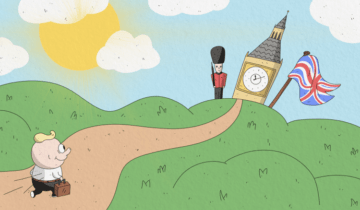
Здесь есть и классика, и креатив

Покопались в архивах и всё выяснили
Ваш браузер устарел рекомендуем обновить его до последней версии
или использовать другой более современный.
В разделе профессиональных навыков или дополнительной информации многие указывают знание компьютера. Но далеко не все могут составить список компьютерных программ для резюме. Конечно, указывать лучше всего лишь то ПО, с которым вы действительно умеете работать. Ведь рекрутер может попросить вам прямо на собеседовании показать свои умения.
Правила написания
Писать о навыках работы с компьютером кадровики советуют даже тем людям, которые претендуют на должность не связанную с работой за ПК. Описывая уровень владения этой техникой, можно указать список программ, которыми вы умеете пользоваться. Также надо написать, на каком уровне вы знаете компьютер. Указать это можно следующим образом:
- уверенный пользователь ПК;
- средний уровень;
- начальный уровень владения компьютером.
А вот детально расписывать о знаниях тех или иных программ не стоит. Каждый соискатель может воспользоваться таким образцом написания этой графы:
Опытный пользователь. Умение работать с базовыми программами MS Office (Access, Excel, Power Point, Word, WordPad), графическими редакторами (Picture Manager, CorelDRAW), программами для отправки-получения электронной корреспонденции (Outlook Express). Умею быстро искать необходимую информацию в интернете, могу работать с различными браузерами (Opera, Firefox, Chrome, Amigo, Internet Explorer). Неплохое знание особенностей операционной системы Windows.
Универсальный вариант этого раздела может выглядеть и несколько иначе:
Владение ПК на среднем уровне. Умение работать с программами MS Office (опыт работы с Excel, Word), искать и скачивать необходимую информацию через интернет (работал с браузерами Opera, Firefox), могу оправлять электронные письма.
Специфика профессий
Существует ряд специальностей, для которых необходимо перечислить знание программ, помогающих работать. Конечно, начать описание лучше с общих сведений об уровне владения компьютером и умении работать с основными программами. Например, в резюме бухгалтера эта графа может выглядеть следующим образом:
Уверенный компьютерный пользователь. Знание основных программ Microsoft Office, таких как MS Access, Word, PowerPoint, Excel, умение работать с электронной почтой (в том числе и в программах Outlook Express, Mirramail, EmailOpenViewPro). Отменные навыки работы в интернете в различных браузерах (работал в Opera, Google Chrome, Mozilla Firefox и прочих). Знание специализированных компьютерных программ: 1С:Бухгалтерия 7.7 и 8, Парус, системы Клиент-Банк.
Слишком большой список с перечислением всевозможного ПО может дать обратный эффект: работодатель решит, что ваши знания очень поверхностны.
Неплохо будет, если претендент на должность менеджера по продажам помимо списка основных программ ПК укажет также знание специализированных. В его резюме указанный раздел графы «профессиональные навыки» может выглядеть так:
Уровень грамотного пользователя. Навыки поиска специализированной информации в интернете, опыт работы с различными браузерами (в том числе Explorer, Opera, Chrome и прочие). Знание основ работы с операционными системами Linux и Windows, основных офисных программ, текстовых и графических редакторов (Word, WordPad, PowerPoint, Access, Paint, Excel, Photoshop). Навыки работы со специализированными системами «БЭСТ», 1С:Предприятие (спецификация «Торговля и склад»), опыт работы с системой CRM, регулирующей взаимоотношения с клиентами.
Если должность требует более глубоких знаний определенных программ, то их необходимо указать. Так, на должность PHP-программиста можно помимо умения работать с ПК, могут понадобиться следующее: знание PHP, API соц.сетей, WordPress API, CSS, HTML, JS, CSS.
В последнем случае ориентироваться необходимо на свои знания и на требования работодателя.
Если освоение новых программ не вызывает у вас трудностей, это стоит отметить в окончании раздела.